Телефоны очень легко потерять. Он маленький и темный, и он путешествует с нами везде, куда бы мы ни пошли. Возможно, вы знакомы с танцами, которые многие из нас танцуют, когда просыпаются утром, и когда одеяла сняты, телефон упал на пол.
Если вы забыли, где был ваш iPhone или iPad в последний раз, вы можете попросить Siri сделать так, чтобы телефон громко зазвонил, чтобы помочь вам найти его без подключения друга к устройству. Функция «Найти iPhone» в iCloud может указывать только почтовый адрес, поэтому она не поможет вам узнать, в какой комнате вашего дома находится ваш iPhone. Попросить Siri найти ваш телефон - это идеальный вариант на короткий срок, чтобы определить местонахождение устройства.

Это не то же самое, что «Найти iPhone» в iCloud. Вам не нужно ничего запускать, прежде чем вы найдете свое устройство. Если ваш iPhone, iPad, iPod Touch, Mac, Apple Watch или HomePod подключен к одному и тому же идентификатору Apple ID, вы можете подключиться к утерянному устройству. Если у вас нет других устройств Apple, вы можете попробовать крикнуть «Привет, Siri» в воздухе и посмотреть, отреагирует ли ваш телефон, но вы не сможете использовать эту функцию.
Используйте Siri, чтобы найти свой iPhone
1. Откройте Siri, нажав боковую кнопку или кнопку «Домой», в зависимости от вашего устройства. Вы также можете использовать «Привет, Siri», если применимо.
2. Скажите «Find My iPhoneили «Найди мой iPad».
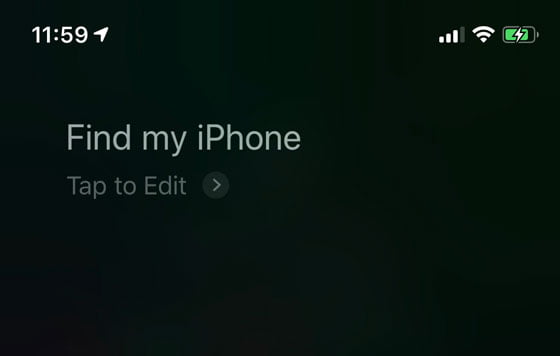
3. Если у вас есть несколько устройств iOS на вашем Apple ID, вам будет предложено выбрать то, которое вы ищете. Здесь вы увидите только названия моделей, а не названия устройств, что может усложнить задачу, если у членов вашей семьи одинаковые телефоны.
4. Если Siri обнаружит ваш iPhone в непосредственной близости, она сообщит вам об этом. В любом случае вы можете заставить потерянное устройство громко пищать, чтобы определить его местонахождение. Когда Siri спросит, хотите ли вы воспроизвести звук, нажмите «Подтвердить», чтобы проверить связь с устройством.
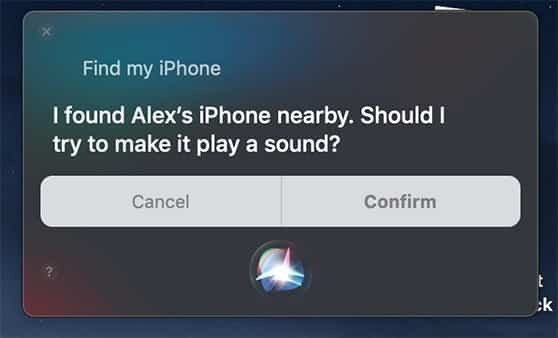
5. Слушайте сигнал будильника для вашего устройства.
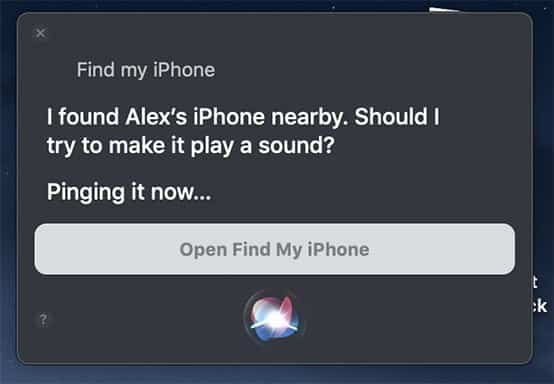
Звуковой сигнал будет продолжаться до тех пор, пока iPhone не будет взят в руки или пока вы не начнете с ним взаимодействовать. Вы увидите баннер с уведомлением «Найти оповещение iPhone».
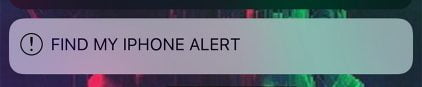
Вы можете щелкнуть и выбрать «ОК», чтобы одновременно отключить и отключить сигнал будильника.
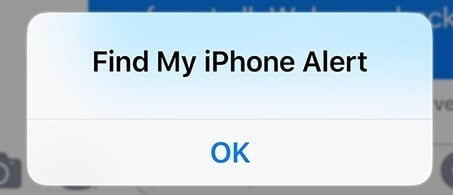
Найдите свой iPhone с помощью Apple Watch
Процедура поиска Apple Watch намного проще. Поскольку часы подключаются напрямую к iPhone, они могут устанавливать соединение быстрее и надежнее.
1. Прокрутите циферблат, чтобы открыть Glances.
2. Щелкните значок пинга, который выглядит как звуковой сигнал.
3. iPhone, подключенный к вашим Apple Watch, подаст звуковой сигнал, чтобы помочь вам найти его.
Заключение
Использование Siri ping для вашего iPhone удобно, если вы потеряли телефон в доме или сумке. Однако это не поможет, если ваш iPhone находится далеко от вас или в руках у вора. В таких случаях лучше всего использовать «Найти iPhone» в iCloud. Это отобразит карту с булавкой, показывающей текущее или последнее местоположение вашего устройства. Благодаря этому вы можете отслеживать местоположение вашего устройства и использовать его. Вы также можете использовать приемник для сканирования своего устройства, если считаете, что оно попало в чужие руки.







